Win10の痒い所に手が届く。「- ショートカット」を付けずにショートカットファイルを作る
こんにちわスピカです。ショートカットファイルって何かと便利ですよね。最近ではハードリンクとかシンボリックリンク、ジャンクションとか、ショートカットよりも便利な機能も使っています。
ただ今回は、ショートカットファイルのお話をしたいと思います。このショートカット。名前のとおり行先までの順番を吹っ飛ばして目的のところまでひとっ飛びな将棋の駒で言えば香車(きょうす)みたいな感じですかね。
お手軽に使えるショートカットファイル
エクスプローラーを使っていて、階層の深いフォルダのファイルを再度呼び出したいときなど、そこのファイルの上段のフォルダあたりで右クリックメニューを出してまず、「コピー」をしデスクトップ上で右クリックメニューから「ショートカットの貼り付け」をしておくと次にそのファイルを呼び出すときがめっちゃ楽。
ショートカットファイルは分かりやすい
作ったショートカットファイルは、一目でショートカットファイルとわかるように、アイコンに矢印マークが付され、ファイル名に「-ショートカット」とつけてくれる。
ただ、これ以外と目障り

この「-ショートカット」って目につく分、文字数が長くなり見慣れてくると結構目障り。しかもアイコン自体に矢印が付くから「-ショートカット」って文字自体なくてもよいじゃん。って思ったりする。
多分する人はすると思う。・・しないかな・・(ちょっと弱気(-"-))
まあ、とはいってもショートカットファイルを作ってから毎回文字を消していては面倒くさい限り。
「-ショートカット」を最初から付けいない方法。
だったらショートカットファイルを作るときに付けないようにすればよいじゃん。
ということで付けない方法がこちら
例によってレジストリをいじります。そのためバックアップを取るなどの対策はしておいてください。ここからは自己責任です。
とはいっても私もこのレジストリいじっていて起動できなくなったことは記憶もございません。でもちゃんとバックアップしてからお願いします。
レジストリエディタを起動します。起動の仕方がわからに人は専用掲示板を作りました。ここをみてね。
レジストリエディタが起動したら、下記をコピペしてテキスト欄に入力してエンターキーを押す。
または左ペインで順番に階層を降りていく。
HKEY_CURRENT_USER→Software→Microsoft→Windows→CurrentVersion→Explorer
「Explorer」を選んだ際に右のペインに表示される「link」をダブルクリックする。
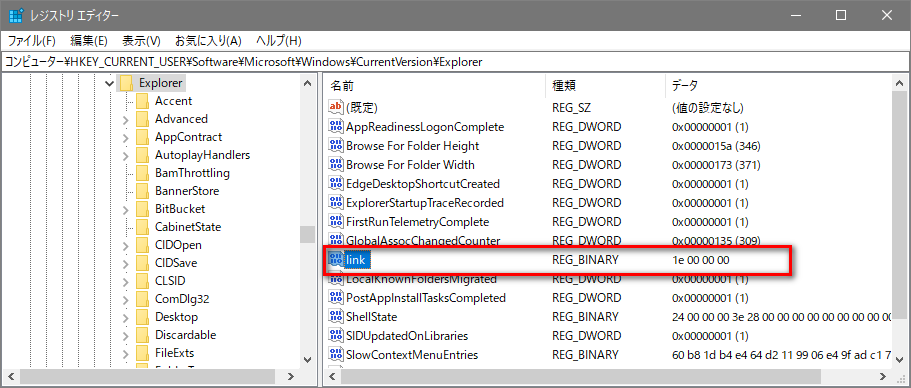
念のためにすでに入力されているデータをメモし、「Delete」キーでこれらを削除する。代わりに、半角数値で「00 00 00 00」を入力して「OK」ボタンをクリックする。
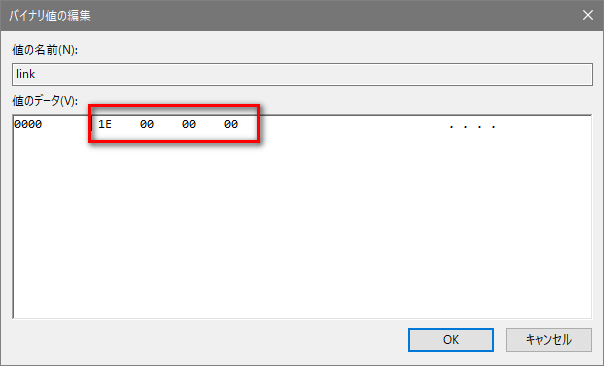
「1E」を「00」に書き換えてOKボタンを押す。
OS自体を再起動させるか、エクスプローラーをタスクマネージャーから再起動させてください。
試してみよう
再起動が終わったらマイコンピュータ内の適当なファイルやフォルダを目的の場所へ右ボタンを押しながらドラッグしてください。
例として、私のPC内のtestフォルダからデスクトップ上に右クリックにてドラッグしたのが下記です
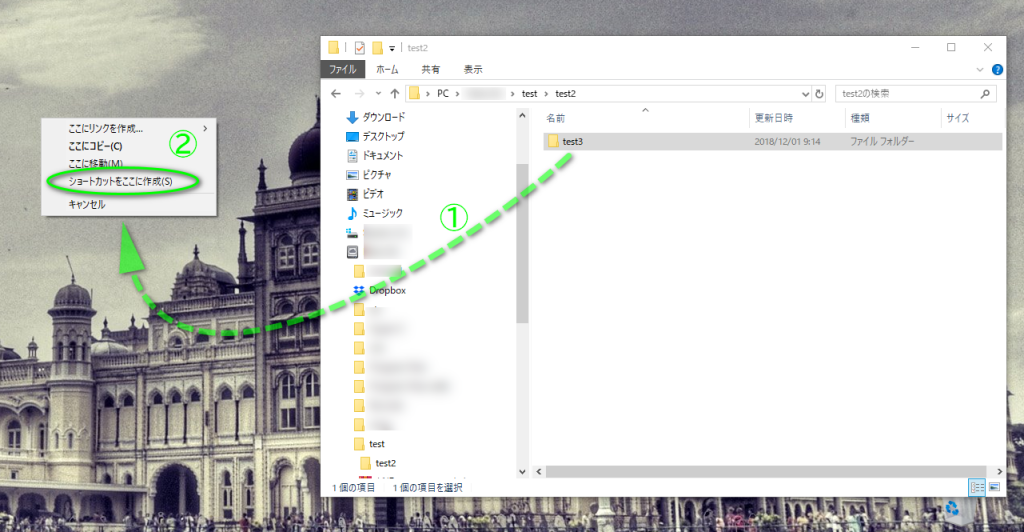
右クリックメニューから「ショートカットをここに作成」 すると
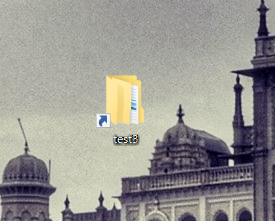
こんな感じででればOK。ショートカットの文字が消えていると思います。
総 評
一般的に見て、ディベロッパー側のマイクロソフトはユーザーにわかりやすくそして使い勝手がよいようにと日頃から試行錯誤して開発しています。
でもユーザーによっては余計に面倒くさい、とかなくてもいいんじゃねみたいな機能も多分に含まれています。
それはWindows自体が初心者からハイエンドユーザーにまで使つけるように出来ているため。
だからカスタマイズが出来るように工夫もされているのだと思います。










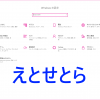
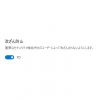




































![30日間耐久、死の“鬼ごっこ”! スティーブン・キング原作×エドガー・ライト監督『ランニング・マン』2026年1月日本公開[ホラー通信]](https://horror2.jp/files/2025/07/TRM_INTL_Teaser_TT_RGB_JP_T_low-1024x590.jpg)

![「お化け屋敷ではありません」「出たら終わりとも限りません」 様々な“恐怖心”を展示する「恐怖心展」新たなポスター&ティザー映像[ホラー通信]](https://horror2.jp/files/2025/06/kyofushin_poster2_yukishita-1024x1449.jpg)



ディスカッション
コメント一覧
まだ、コメントがありません